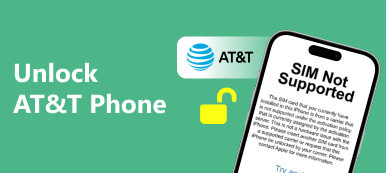HUAWEI 사용자로서 HUAWEI 장치에서 시스템을 조정하거나 수정할 수 없어 불편한 적이 있습니까? 아니면 남들과 다른 독특한 장치를 만들고 싶었던 적이 있습니까? HUAWEI 휴대폰에서 새 사용자 지정을 만들려면 먼저 HUAWEI 부트로더를 잠금 해제해야 합니다.

솔직히 말해서 HUAWEI 잠금 해제 부트로더는 쉽고 간단한 프로세스입니다. Sony, Motorola 및 기타 Android 브랜드와 달리 HUAWEI를 사용하면 HUAWEI 휴대폰 내에서 부트로더를 잠금 해제할 수 있습니다.
공식 HUAWEI 웹사이트에서 잠금 해제 암호를 받은 다음 몇 가지 ADB 및 Fastoot 명령을 실행하면 HUAWEI 부트로더를 쉽게 잠금 해제할 수 있습니다.
자세한 단계를 모르는 경우 올바른 위치에 왔습니다! 이 튜토리얼은 다음의 필요성을 보여줄 것입니다. HUAWEI 부트로더 잠금 해제 그리고 만드는 방법이 자세하게 나와있습니다. 또한 잠금을 해제하기 전에 HUAWEI 장치를 백업하는 방법을 배웁니다. HUAWEI 부트로더 잠금에 관심이 있으시면 계속 읽고 자세한 내용을 알아보십시오.
- 파트 1: HUAWEI 부트로더를 잠금 해제해야 하는 이유
- 파트 2: kingoroot로 HUAWEI 부트로더를 잠금 해제하는 방법
- 파트 3: 루트 HUAWEI 부트로더 전에 데이터를 백업하는 방법
- 파트 4: HUAWEI 부트로더에 대한 중요 업데이트
파트 1: HUAWEI 부트로더를 잠금 해제해야 하는 이유
물론 HUAWEI를 포함한 각 Android 기기에는 Android 기기가 정상적으로 부팅될 수 있도록 운영 체제 커널에 지시하는 부트로더가 있습니다. 일반적으로 부트로더는 Android 기기에 잠겨 있으므로 제조업체는 사용자가 Android 기기용으로 특별히 설계된 Android OS 비전을 고수하기를 원하며 HUAWEI도 예외는 아닙니다.
따라서 다음과 같이 HUAWEI 장치를 더 잘 제어하고 싶다면 당신의 전화를 루팅, 사용자 지정 ROM 플래시, 수정된 시스템 설치 등의 작업을 수행하려면 사전에 HUAWEI 장치에서 부트로더를 잠금 해제해야 합니다.
파트 2: kingoroot로 HUAWEI 부트로더 잠금 해제하는 방법
여기에서 HUAWEI 장치에서 부트로더의 잠금을 해제하는 데 도움이 되는 가장 쉽고 가장 쉬운 무료 루트 도구 중 하나인 Kingoroot를 사용하는 것이 좋습니다. Kingoroot에는 Android SDK가 포함되어 있어 PC에 연결되면 자동으로 LG USB 드라이버를 다운로드합니다. Kingoroot는 루팅에 강력한 기능을 가지고 있지만 여기서는 Android SDK 및 USB 드라이버의 대안으로 사용됩니다.
부트로더 잠금 해제를 시작하기 전에 HUAWEI가 완전히 충전되었거나 배터리 수준이 50% 이상이고 장치의 모든 데이터가 이미 백업되었는지 확인하십시오. 이제 다음 팁에 따라 HUAWEI 부트로더를 잠금 해제하세요.
1단계: Kingoroot 다운로드 및 설치
무료 다운로드 및 설치 킹고루트 앱 당신의 컴퓨터에서. 그런 다음 USB 케이블을 통해 HUAWEI 전화를 컴퓨터에 연결합니다. 전체 프로세스 중에 전화를 끊지 마십시오.
2단계: Kingoroot 실행
Kingoroot 아이콘을 두 번 클릭하여 실행합니다. 이 프리웨어는 열자마자 자동으로 HUAWEI 전화의 USB 드라이버를 다운로드합니다. PC에서 "Kingo Root" 폴더를 찾아 열고 "Kingo Root" 폴더 아래에 있는 "tools" 폴더를 엽니다. 그런 다음 주소 표시줄에 "cmd"를 입력합니다.
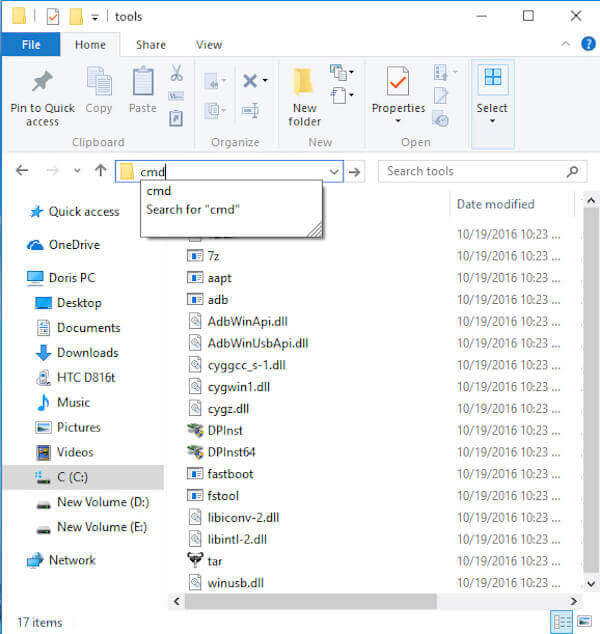
3단계: HUAWEI 부트로더 잠금 해제
PC에서 명령 프롬프트 창을 열 때 명령을 실행하려면 "adb 장치" 옵션을 클릭하십시오. 일련 번호가 보이면 HUAWEI 휴대폰이 인식된 것입니다.

4단계: IMEI 번호 제출
HUAWEI 잠금 해제 웹페이지로 이동하여 계정으로 로그인합니다. 잠금 해제 동의를 선택하고 다음과 같이 장치에 대한 세부 정보를 제공합니다. IMEI 번호, 그리고 "제출" 버튼을 누릅니다.

5단계: 휴대전화를 재부팅합니다.
다음으로 16자리 부트로더 잠금 해제 암호를 받게 됩니다. 그런 다음 fastboot oem unlock your-unlock-password 명령을 실행합니다. 볼륨 키를 사용하여 HUAWEI 휴대폰을 재부팅합니다. 장치가 부팅된 후 HUAWEI 부트로더를 잠금 해제했습니다!
놓치지 마세요: 방법 HUAWEI 전화 재설정.
파트 3: 루트 HUAWEI 부트로더 이전에 데이터를 백업하는 방법
HUAWEI 부트로더의 잠금을 해제하기 전에 데이터를 백업하는 방법에 대해 답답할 수 있습니다. 여기에서 이 구절은 데이터 손실 없이 HUAWEI 장치를 백업하는 가장 효율적이고 최상의 방법을 알려줍니다. 에이피크소프트 안드로이드 데이터 백업 및 복구 가장 강력하고 전문적인 Android용 백업 및 복구 소프트웨어 중 하나입니다. 이 멋진 백업 도구를 사용하면 메시지, 동영상, 사진, 연락처 등 잠긴 HUAWEI 휴대폰의 모든 것을 쉽게 백업할 수 있습니다.
- Android 데이터를 안전하고 선택적으로 백업합니다.
- 연락처, 메시지, 통화 기록, 갤러리, 비디오, 오디오 및 문서 등을 백업합니다.
- 백업 파일에서 Android 장치 또는 PC/Mac으로 데이터를 복원합니다.
- Samsung, LG, Huawei, Sony, HTC, Sharp, Windows Phone 등과 같은 장치를 지원합니다.
다음은 HUAWEI 부트로더 잠금 해제 전에 모든 데이터를 백업하는 자세한 단계입니다.
1단계: Android 데이터 백업 및 복원 다운로드
컴퓨터에 Apeaksoft Android Data Backup & Recovery를 다운로드하고 지침에 따라 설치한 다음 해당 아이콘을 두 번 클릭하여 이 앱을 실행합니다.
2단계: iPhone을 PC에 연결
USB 케이블을 통해 HTC 전화를 컴퓨터에 연결하십시오. 연결되면 Android 데이터 백업 및 복구가 Android 기기를 자동으로 감지합니다. 그런 다음 클릭 한 번으로 HTC 데이터 백업을 선택합니다.

3단계: 데이터 백업
마지막으로 "시작" 버튼을 클릭하여 백업 프로세스를 시작합니다. Android 데이터 백업 및 복구는 HUAWEI 부트로더를 계속 잠금 해제할 수 있도록 HTC에서 컴퓨터로 모든 데이터를 즉시 백업합니다.

파트 4: HUAWEI 부트로더 중요 업데이트
HUAWEI 장치를 백업하는 것 외에도 PC에 최신 HUAWEI USB 드라이버를 다운로드했는지 확인하는 것도 중요한 사전 요구 사항입니다.
최신 HUAWEI USB 드라이버를 업데이트하려면:
1단계: 설정 아이콘을 탭하여 HUAWEI 휴대폰에서 실행하고 페이지를 아래로 스크롤하여 "개발자" 옵션을 선택합니다.
2단계: HUAWEI 장치에서 Deveolper 옵션, USB 디버깅 및 OEM 잠금 해제를 활성화합니다.
3단계: 그런 다음 컴퓨터에서 ADB 및 Fastboot를 설정하는 것을 잊지 마십시오.
결론 :
이 튜토리얼은 HUAWEI 부트로더를 잠금 해제하는 방법에 대한 궁극적인 지침입니다. 이 페이지를 읽은 후 HUAWEI 휴대폰에서 부트로더를 잠금 해제하셨습니까? 다음 의견에 귀하의 경험과 문제를 공유하십시오. 그리고 어느 정도 도움이 된다면 이 게시물을 친구들에게 공유하는 것을 잊지 마세요!